Réglage des images
213
Cochez la case Préserver l’échelle centrale pour pouvoir ajouter
ou supprimer des pixels dans l’image et ainsi modifier l’échelle
au centre de l’image. Les modifications apportées à la largeur
et à la hauteur de l’image d’origine s’affichent dans le pavé
Taille.
Pour corriger une distorsion concave
Espace de travail Édition
1 Sélectionnez Réglage Correction de la distorsion concave.
La boîte de dialogue Correction de la distorsion concave s’affiche.
2 Recherchez les lignes incurvées dans l’image et tapez ou définissez
une valeur dans la zone Intensité jusqu’à ce qu’elles se redressent.
3 Cliquez sur OK.
Cochez la case Préserver l’échelle centrale pour pouvoir ajouter
ou supprimer des pixels dans l’image et ainsi modifier l’échelle
au centre de l’image. Les modifications apportées à la largeur
et à la hauteur de l’image d’origine s’affichent dans le pavé
Taille.
Réglage de la balance des blancs
En général, le réglage des couleurs permet d’améliorer sensiblement
une photo. Les différents types d’éclairage, les appareils photo et le
traitement de l’appareil peuvent dénaturer les couleurs des photos. Les
images numérisées peuvent présenter des dominantes non naturelles.
Pour créer des couleurs naturelles et supprimer toute dominante de
l’image, vous pouvez utiliser les diverses commandes d’équilibrage des
couleurs de Corel PaintShop Pro. Vous pouvez appliquer les
commandes à une sélection ou à une image entière pour :